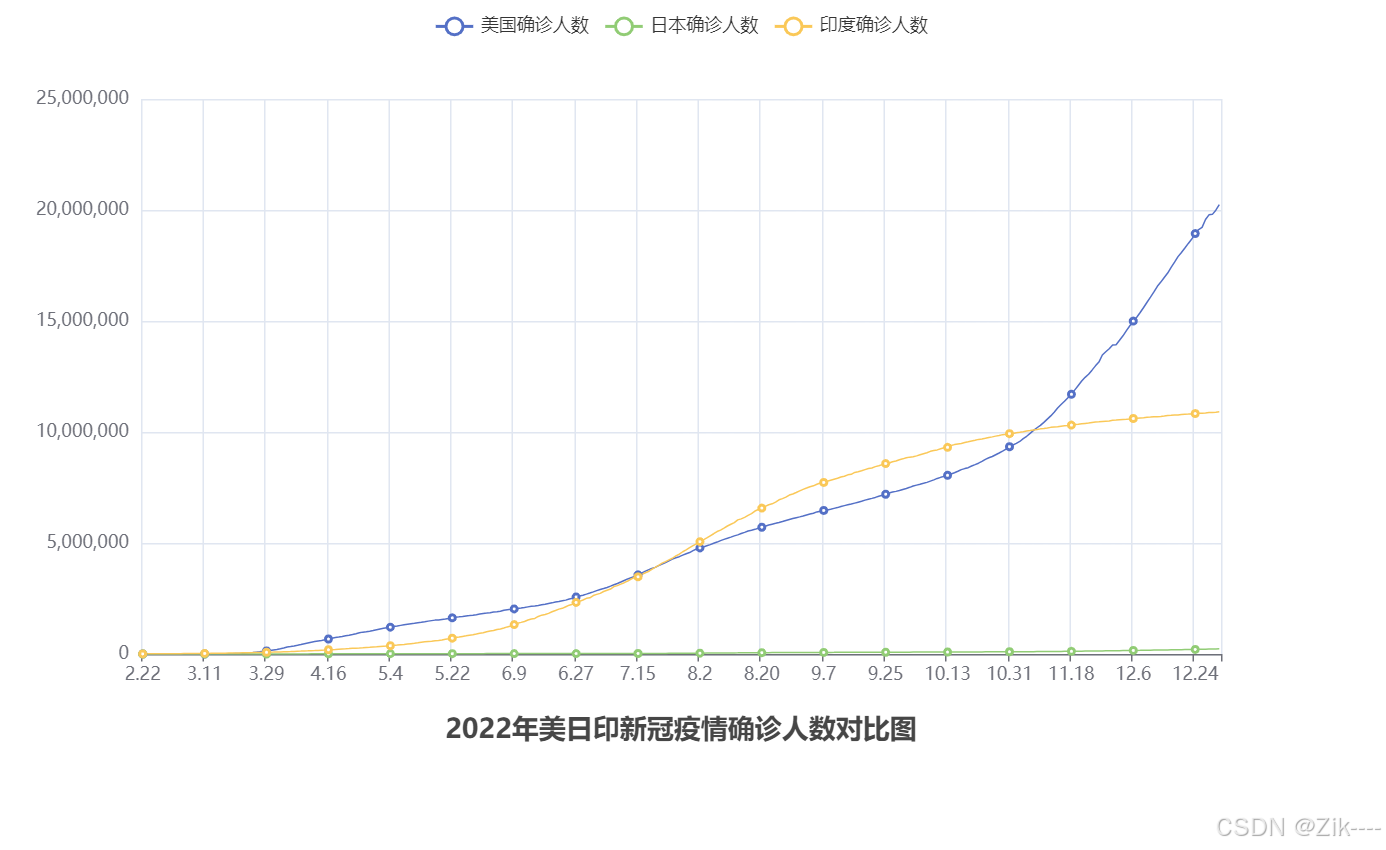这里用两种方法实现C#压缩和解压文件
1、使用System.IO.Compression名称空间下的相关类(需引用 System.IO.Compression.FileSystem和System.IO.Compression程序集)
创建zip压缩文件
使用ZipFile类CreateFromDirectory()方法来创建zip压缩文件。它有3种重载形式,这里说一下常用的两个
public static void CreateFromDirectory(string sourceDirectoryName,string destinationArchiveFileName)public static void CreateFromDirectory(string sourceDirectoryName,//sourceDirectoryName 要压缩的文件夹string destinationArchiveFileName, //destinationArchiveFileName 压缩后的文件名CompressionLevel compressionLevel,//compressionLevel 压缩级别 Fastest-最快 NoCompression-不压缩 Optimal-最好bool includeBaseDirectory //includeBaseDirectory 是否包含当前目录)
测试代码如下:
1 static void Main(string[] args)
2 {
3 ZipFile.CreateFromDirectory("D:\\test", "D:\\a.zip");
4 }
在D盘创建一个test目录,里面放一张图片,
运行
结果如下:

1 static void Main(string[] args)
2 {
3 ZipFile.CreateFromDirectory("D:\\test", "D:\\b.zip",CompressionLevel.Optimal,true);
4 }
运行结果如下
![]()
解压zip压缩文件
使用 ZipFile类的ExtractToDirectory()方法
1 public static void ExtractToDirectory( 2 string sourceArchiveFileName, //压缩文件完整路径 3 string destinationDirectoryName //指定解压文件夹 4 )
1 static void Main(string[] args)
2 {
3 ZipFile.ExtractToDirectory("D:\\a.zip", "D:\\");
4 }
运行结果如下
![]()
这里需要注意的是,如果文件已存在,会引发一个IOException
添加文件到现有zip压缩文件
1 using (FileStream fs = new FileStream("D:\\a.zip", FileMode.Open))
2 {
3 using (ZipArchive archive = new ZipArchive(fs, ZipArchiveMode.Update))
4 {
5 archive.CreateEntryFromFile("C:\\Users\\ZhaoJia\\Pictures\\1.jpg","1.jpg");
6 }
7 }
运行结果如下

创建gz压缩文件
使用GZipStream类来创建gz压缩文件
1 static void Main(string[] args)2 {3 string filePath = "D:\\test"; //要添加到压缩文件的目录4 string targetPath = "D:\\"; //压缩文件存放的目录 5 6 DirectoryInfo dirInfo = new DirectoryInfo(filePath);7 8 foreach (FileInfo fileInfo in dirInfo.GetFiles())9 {
10 using (FileStream fsorg = fileInfo.OpenRead())
11 {
12 using (FileStream fs = File.Create(targetPath + fileInfo.Name + ".gz"))
13 {
14 using (GZipStream compressionStream = new GZipStream(fs,
15 CompressionMode.Compress))
16 {
17 fsorg.CopyTo(compressionStream);
18 }
19 }
20 }
21 }
22 }
使用这个类来创建gz文件有几个缺陷
1、压缩文件里只能有一个文件
2、压缩后的文件名要带上压缩文件里文件的后缀名。如有一个图像文件为a.jpg,生成的gz压缩文件名为 a.jpg.gz
解压gz压缩文件
1 string compressFilePath = "D:\\4172212144245982608.jpg.gz";//压缩文件名2 3 FileInfo fileInfo = new FileInfo(compressFilePath);4 5 using (FileStream originalFileStream = fileInfo.OpenRead())6 {7 string currentFileName = fileInfo.FullName;8 string newFileName = currentFileName.Remove(currentFileName.Length - fileInfo.Extension.Length);9
10 using (FileStream decompressedFileStream = File.Create(newFileName))
11 {
12 using (GZipStream decompressionStream = new GZipStream(originalFileStream, CompressionMode.Decompress))
13 {
14 decompressionStream.CopyTo(decompressedFileStream);
15 }
16 }
17 }
2、使用WinRAR
WinRAR提供了一个控制台版本的exe,我们可以调用这个exe来压缩和解压文件
WinRAR支持的格式比较多,包括RAR、7Z、ACE、ARJ、BZ2、CAB、GZ、ISO、JAR、LZH、TAR、UUE、XZ、Z、001等

这个exe不依赖其它的库,这里我们直接拷到项目的运行目录下
Rar.exe支持的命令参数非常多,这里不全部介绍。有兴趣的可以运行Rar -?查看详细的命令说明
创建rar压缩文件
语法如下:Rar.exe a "D:\test.rar" "D:\test"
1 static void Main(string[] args)2 {3 const string RARToolName = "Rar.exe"; //Rar命令行exe4 string compressionFileName = "D:\\test.rar"; //压缩后的文件名5 string sourceFolderName = "D:\\test"; //要压缩的文件夹6 7 Process p = new Process();8 ProcessStartInfo startInfo = new ProcessStartInfo();9 startInfo.FileName = RARToolName;
10 startInfo.CreateNoWindow = false;
11 startInfo.UseShellExecute = false;
12 startInfo.Arguments = string.Format("{0} {1} {2}","a",compressionFileName,sourceFolderName);
13 p.StartInfo = startInfo;
14 p.Start();
15 }
运行结果如下

打开D盘,会看到test.rar
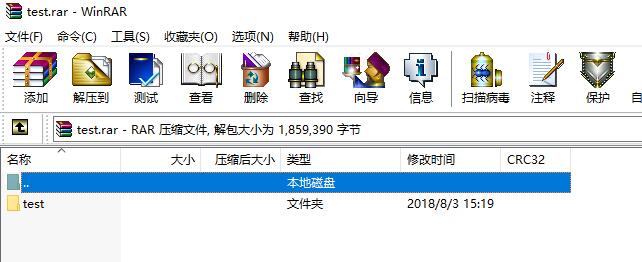
解压Rar压缩文件
语法如下:Rar.exe x "D:\test.rar" "D:\test"
1 const string RARToolName = "Rar.exe"; //Rar命令行exe2 string compressionFileName = "D:\\test.rar"; //指定压缩文件名3 string sourceFolderName = "D:\\test"; //要解压到的文件夹4 5 Process p = new Process();6 ProcessStartInfo startInfo = new ProcessStartInfo();7 startInfo.FileName = RARToolName;8 startInfo.CreateNoWindow = false;9 startInfo.UseShellExecute = false;
10 startInfo.Arguments = string.Format("{0} {1} {2}","x",compressionFileName,sourceFolderName);
11 p.StartInfo = startInfo;
12 p.Start();

这里还有一个操作,就是可以把图片和RAR压缩文件合并成一个文件
首先准备一个RAR文件,一个图片文件

1 static void Main(string[] args)2 {3 string imageFilePath = "D:\\2.jpg"; //图片文件路径4 string rarFilePath = "D:\\test.rar"; //压缩文件路径5 string command = string.Format("copy /b {0} + {1} = {0}",imageFilePath,rarFilePath); //命令6 7 Process p = new Process();8 ProcessStartInfo startInfo = new ProcessStartInfo();9 startInfo.FileName = "cmd.exe";
10 startInfo.UseShellExecute = false;
11 startInfo.CreateNoWindow = false;
12 startInfo.RedirectStandardInput = true;
13 startInfo.RedirectStandardOutput = true;
14 p.StartInfo = startInfo;
15 p.Start();
16 p.StandardInput.WriteLine(command + "&exit");
17 p.StandardInput.AutoFlush = true;
18 p.WaitForExit();
19 p.Close();
20 Console.WriteLine("执行成功");
21 }
执行完成后,会发现图片文件变大了

此时我们只要将文件后缀修改为.rar,就可以以压缩文件的方式打开该文件。修改为.jpg,可以正常打开图片。


![World of Warcraft [CLASSIC] 80 WLK [Gundrak] BUG](https://i-blog.csdnimg.cn/direct/25981170bdde4e6d926b8d291df09200.jpeg)